2025年6月12日更新
7 ビュー
5分で読む
Das 問題「Standort peilen」は、Weise の背後にある、最も重要な問題です。 Sie Reisen beispielsweise an einen unbekannten Ort oder gehen mit Freunden aus und Ihre Eltern bestehen darauf, dass Sie Ihren Standort vor der Abreise tailen。非常に重要な状況に応じて、最高のパフォーマンスを発揮し、iPhone の機能「Standort tileen」を使用して、さまざまな機能を実行できます。アバー・ケイネ・パニック。
Unser Leitfaden klärt Sie über einige der Gründe auf, warum das 問題「Meinen Standort reilen ist ausgegraut」auftritt, und zeigt Ihnen die besten Lösungen, um das 問題 ohne Komplikationen zu beheben。
例 1: iPhone/iPad/Apple Watch の「Standort reilen」は、ausgegraut に含まれていますか?シュネル・アントワート!
Um zu verstehen, warum ``Standort tilen'' ausgegraut ist, müssen Sie zunächst die Standorteinstellungen Ihres iPhones überprüfen. Im Folgenden は、Ursachen の状況を見つけます:
- あなたは活動していません iPhone向けレンタルサービス.
- iCloud は、非常に重要な情報です。
- 「Freunde suchen」ファンクショニエットニヒト aufgrund von Bildschirmzeitbeschränkungen。
- 装置について iPhone の「Kein Standort gefunden」 aufgrund nicht übereinstimmender Datums- und Uhrzeiteinstellungen。
問題が解決されれば、問題が解決され、さまざまな問題が解決されます。
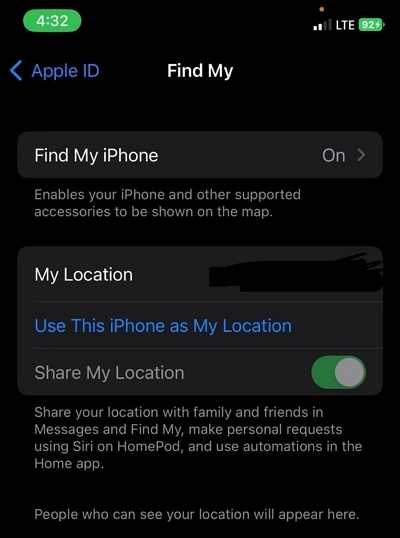
条件 2: iPhone/iPad/Apple Watch の機能「Standort reilen」の最高の機能
iPhone/iPad/Apple Watch のオプション「Standort reilen」を使用して、最適な情報を得ることができます。より正確に、より正確に、より正確な方法を知ることができます。
Lösung 1: Starten Sie Ihr Gerät neu
iPhone、iPad または Apple Watch を使用して、新しいソフトウェアの問題を解決し、iPhone の操作を開始します。
iPhoneを新しく始める
ステップ1: iPhone X は、「セイテンテイスト」と「ローター」テイストの両方を兼ね備えています。
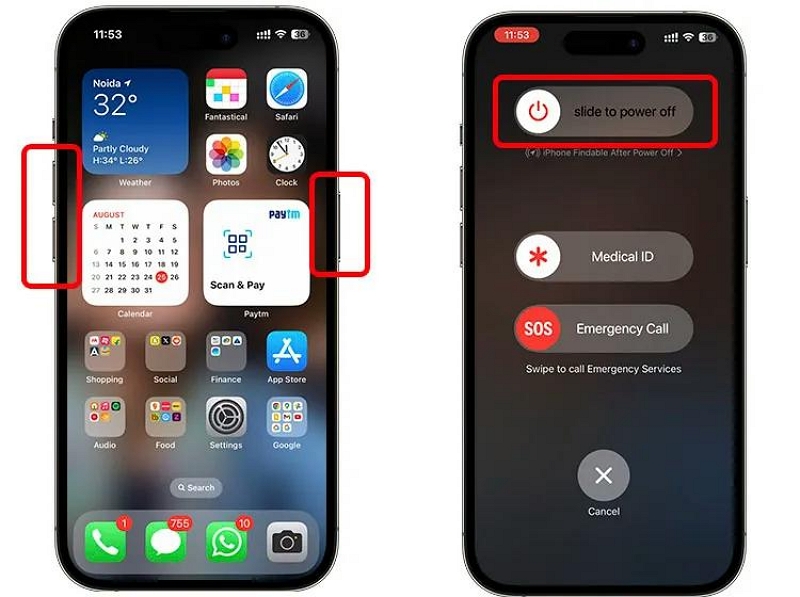
- Drücken は、SE (第 2 世代と第 3 世代) 以降の iPhone 6、7、8 を「青天の味」と呼んでいます。
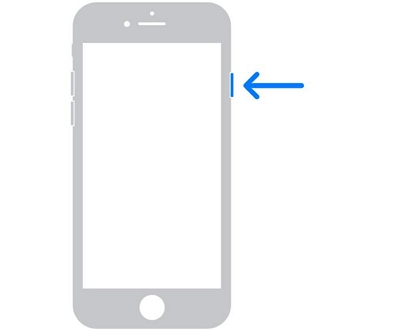
- Drücken Sie die Taste «Oben», wenn Sie ein iPhone SE (1. Generation), 5 oder früher verwenden.
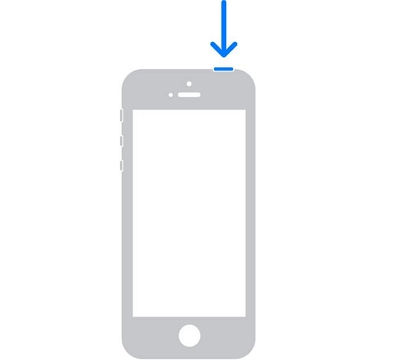
ステップ2: Lassen Sie die erst los, wenn der Bildschirm «Ausschalten» angezeigt wirdを味わってください。 Schieben Sie dann den Schieberegler 「Ausschalten」 nach rechts、um das iPhone auszuschalten。
ステップ3: Schalten Sie Ihr iPhone nach 10 Sekunden ein.
iPadを新しく起動
ステップ1: iPad はホーム テイストを追求し、「オーベン」のテイストを停止します。
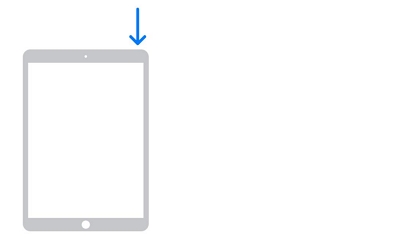
- iPad のホーム テイストの帽子をかぶって、「Lautstärketaste」と「obere Taste」の両方を試してみませんか。
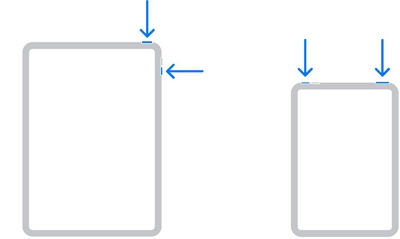
ステップ2: Lassen Sie die Tasten erst los, wenn der Schieberegler 「Ausschalten」 angezeigt wird。 Schieben Sie dann nach rechts、um Ihr iPad auszuschalten。
ステップ3: Schalten Sie Ihr iPad nach einigen Sekunden ein.
Apple Watchを新しく始める
ステップ1: Drücken Sie は、「Seitentaste」と「Digital Crown」の両方を兼ね備えています。
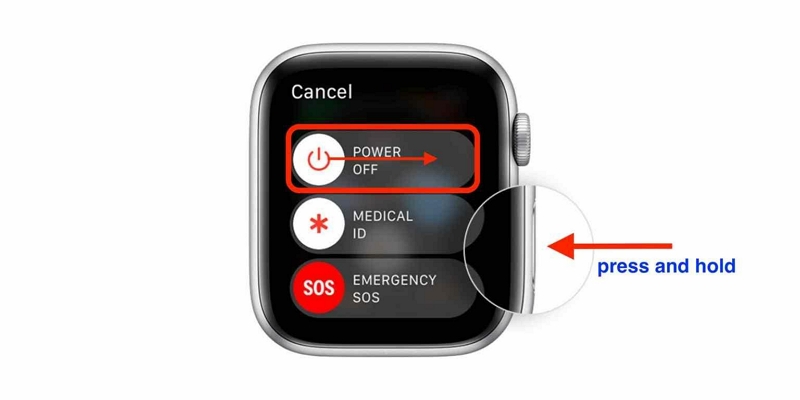
- Wenn Sie watchOS 9 のバージョンは、味が変わりました。
ステップ2: Wischen Sie den Schieberegler «Ausschalten» in die entsprechende Richtung, um ihn auszuschalten。
ステップ3: Halten Sie die ``seitentaste'' gedrückt、um Ihre Uhr nach einigen Sekunden wieder einzuschalten。
Lösung 2. Aktivieren Sie die Ortungsdienste
iPhone を使用する際には、「フロインデ シュエン」または「スタンドルト テイレン」を使用して iPhone を操作し、機能を選択してください。
iPhone/iPad用ノート
ステップ1: アプリ「Einstellungen」。 Gehen Sie zu「Datenschutz und Sicherheit」とtippen Sie auf「Standortdienste」。
ステップ2: Tippen Sie auf den ''Umschalter'' neben ''Standortdienste'', bis er grün wird。
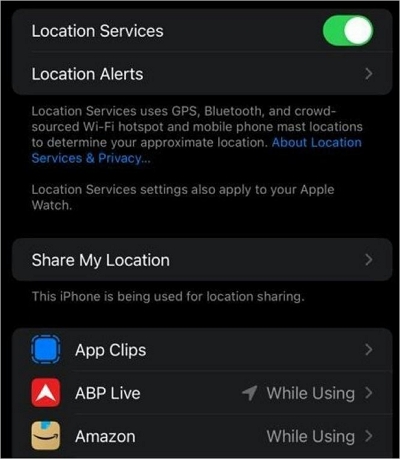
Apple Watchのストーリー
ステップ1: Apple Watch のアプリ「Einstellungen」をご覧ください。

ステップ2: Scrollen Sie nach unten und wählen Sie 「Datenschutz」。
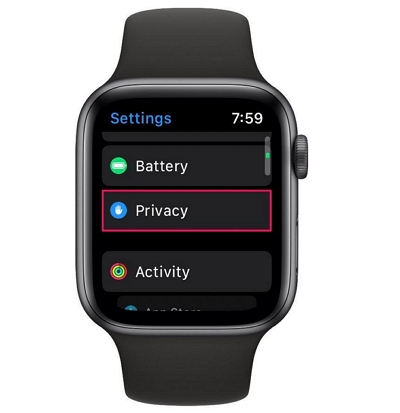
ステップ3: ティッペン・シー・アウフ「スタンドルディエンステ」。

ステップ4: 活動内容は「Standortdienste」です。
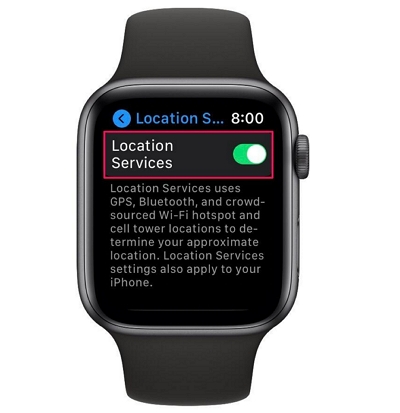
Lösung 3. Melden Sie sich bei Ihrem iCloud-Konto an
うーん、問題は「Freunde suchen」の「Kein Standort gefunden」です。iCloud を使用して、Standortfreigabe aktiviert ist:
iPhone/iPad用ノート
ステップ1: 「Apple ID バナー」と「Bei Ihrem [Gerät] anmelden」を参照してください。
ステップ2: 「Apple-ID (E-Mail-Adresse)」と Ihr Password を取得するには、フェルダー ein を使用してください.
ステップ3: 「アンメルデン」をヒントに、iCloud とアンメルデンを組み合わせてください。
ステップ4: Wählen Sie anschließend ``Meinen Standort suchen'' および aktivieren Sie den Schalter neben ``Meinen Standort reilen''、um den Zugriff darauf zu ermöglichen。
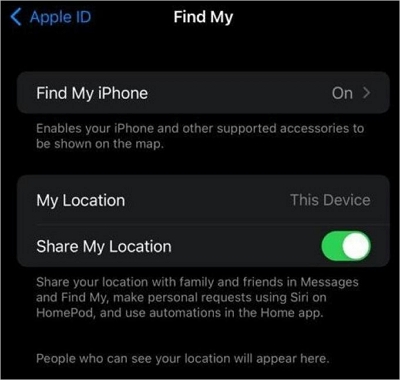
Apple Watchのストーリー
ステップ1: iPhone 用アプリ「Apple Watch」をご利用ください。
ステップ2: Wählen Sie 「Meine Uhr」 > Allgemein > Apple-ID。
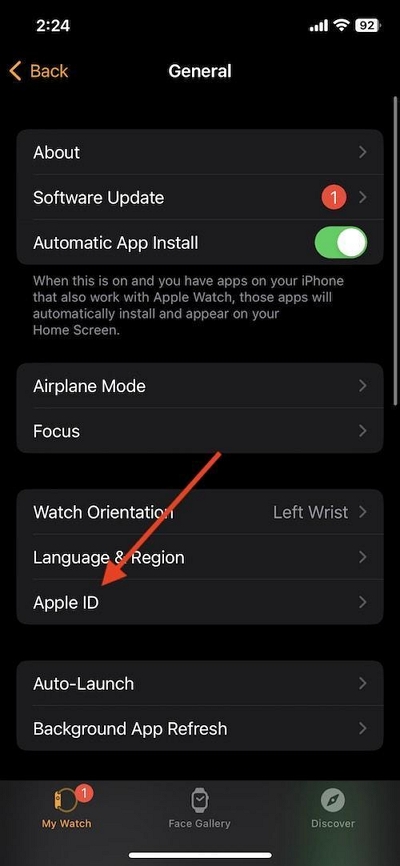
ステップ3: Apple ID とパスワードを確認し、Apple Watch を iCloud に接続することもできます。
Lösung 4. Bildschirmzeitbeschränkungen deaktivieren
iCloud と Ihrem が一致すれば、状況が悪化することなく、iPhone 版の状況を把握できます。解決策を検討し、次のことを確認してください:
ステップ1: 「アインシュテルルンゲン」と「ビルドシルムツァイト」を理解しましょう。
ステップ2: スクロールすると、「Inhaltsdatenschutz und -beschränkungen」が表示されます。
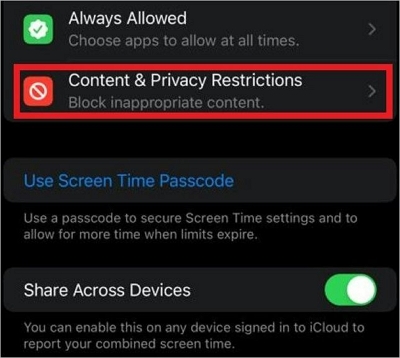
- Geben Sie bei entsprechender Aufforderung die PIN ein, die Sie zur Einrichtung verwendet haben.
ステップ3: Navigieren Sie zum Bereich «Datenschutz» とtippen Sie auf «Standortdienste»。
ステップ4: Wählen Sie «Änderungen zulassen» > aktivieren Sie «Standortdienste» undtippen Sie auf «Meinen Standort reilen»、um die Funktion zu aktivieren。
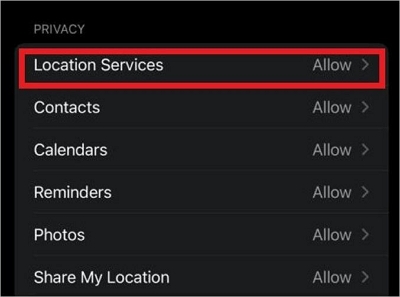
Lösung 5. Ermöglichen Sie der App den Zugriff auf Ihren Standort
Wenn Sie die Standortdienst-App «Mein iPhone suchen» verwenden, müssen Sie sicherstellen, dass die Berechtigung der App zum Zugriff auf Ihren aktuellen Standort aktiviert ist.それで、Sie は死んだ。
iPhone/iPad用ノート
ステップ1: Gehen Sie in der App 「Einstellungen」 zu 「Datenschutz und Sicherheit」。
ステップ2: Wählen Sie「Standortdienste」。
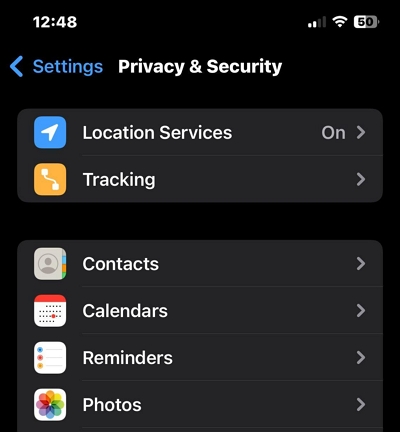
ステップ3: Wählen Sie die App aus, die auf Ihren Standort zugreifen soll, undtippen Sie unter ''Standortzugriff erlauben'' auf ''Immer''.
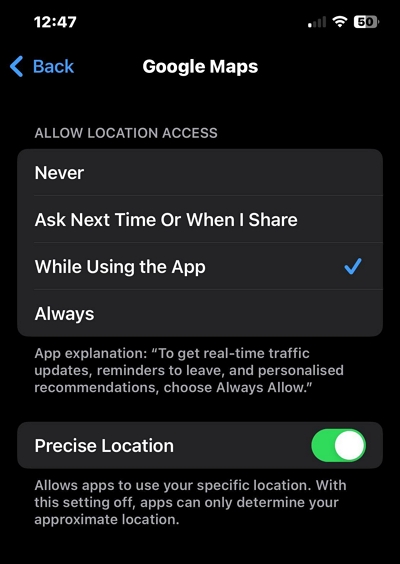
- 活動内容は「Genaue Standortbestimmung」です。
Apple Watchのストーリー
ステップ1: Gehen Sie zu ''Einstellungen'' と wählen Sie ''Datenschutz'' 。
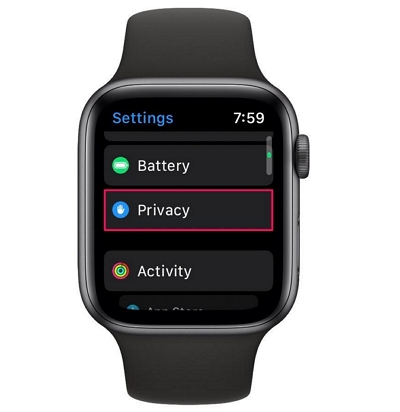
ステップ2: ティッペン・シー・アウフ「スタンドルディエンステ」。
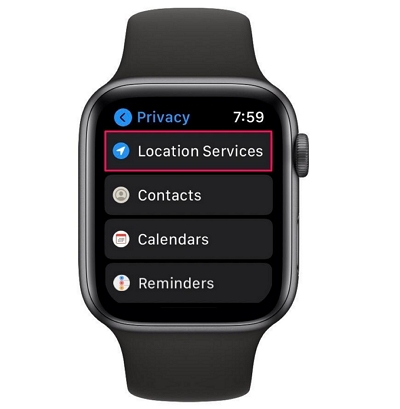
ステップ3: Suchen Sie nach 「Wo ist?」 「Bei Verwendung der App」を参照してください。
条件 3: iPhone を使用してスタンドアロンを維持する
iWhere Standortwechsler iPhone または Android を使用して、最も優れたスタンド機能を備えたアプリをご利用いただけます。 GPS スタンドアロンの究極のツールは、Windows または Mac コンピューターを使用してスタンドアロンで実行され、ジェイルブレイクや Rooting の実行に使用されます。
Mit iWhere Location Changer können Sie Ihren iPhone-/Android-Standort in jedersituation vortäuschen. Egal、ob Sie Ihren Freunden einen Streich spielen、über Apps aufstandortspezifische Inhalte zugreifen、Ihren Eltern falsche Standorte mitteilen usw。メヒテンは、スタンドドルテンのフォルテウスシェンを中心に、さまざまな機能を備えた、非常に便利な機能を備えています。
ハウプトマークマレ
- GPX 日付のインポートと最高のスタンドオーダ トラックを iPhone/Android で使用できるように、問題を解決します。
- 詳しい説明: ワンストップ モード、マルチストップ モード、およびジョイスティック モード。
- Speichern Sie Routenaufzeichnungen automatisch im Verlauf und überprüfen Sie die Distanz jeder Bewegung.
- Verfügt über einen hervorragenden Server zum Vortäuschen des Standorts、der sicherstellt、dass es beim Vortäuschen des Standorts Ihres iPhones zu keinen Ausfallzeiten kommt。
Erstellen Sie einen gefälschten Standort mit iWhere Location Changer
ステップ1: iWhere-Web サイトと Ihrem Computer の iWhere の新しいバージョンを確認してください。
ステップ2: iPhone/Android とコンピューターを組み合わせてアプリと情報を開始します。クリッケン・ジー・ダン・アウフ「スタート」。
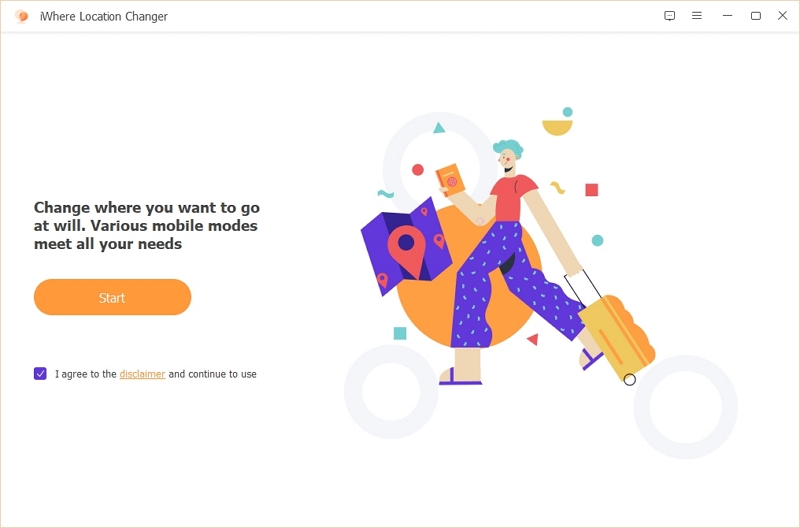
ステップ3: Klicken Sie auf「Standort ändern」。

ステップ4: iWhere zeigt den aktuellen Standort Ihres iPhones in der Karte an, die geladen wird, nachdem Sie auf «Standort ändern» geklickt haben. Karte navigieren を参照し、Hinein-/herauszoomen を参照し、Regionen anzuzeigen を参照し、Sie verwenden können を参照し、Ihren Standort vorzutäuschen を参照してください。
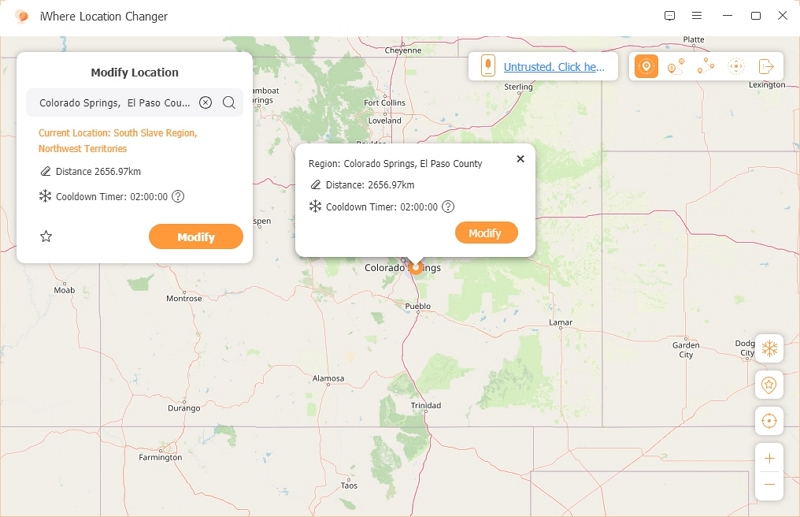
ステップ5: Geben Sie Ihr bevorzugtes ``Ziel'' in das ''Suchfeld'' in der oberen rechten Ecke ein und klicken Sie auf ``Ändern'', um Ihren iPhone-Standort vorzutäuschen。
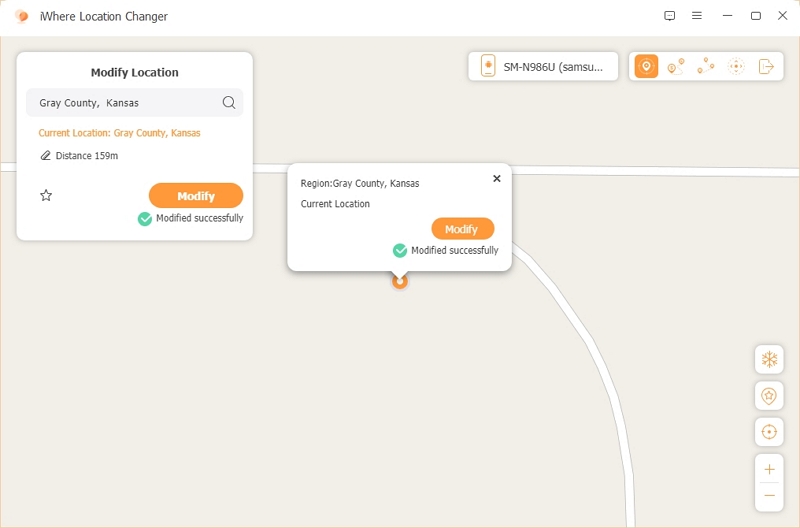
iPhone の状態を維持するためのスタンド
Nachdem Sie mit iWhere Ihren iPhone-Standort vorgetäuscht haben, befolgen Sie die nachstehenden Schritte, um uber die App 「Wo ist?」 iPhone のフリーズゲベンを維持するためのアイネン ゲフェルシュテン。
ステップ1: ヴェーレン・シー「Wo ist?」 「Personalen」と「Standortfreigabe starten」を登録します。
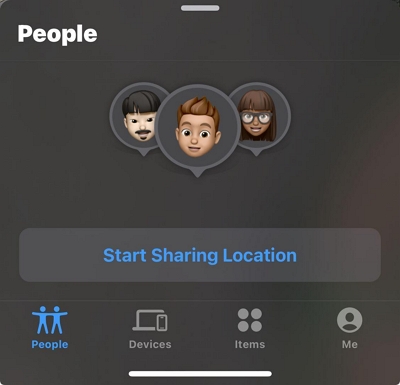
ステップ3: Wählen Sie die person aus, mit der Sie einen gefälschten Standort reinen möchten, undtippen Sie oben rechts auf «Senden»。
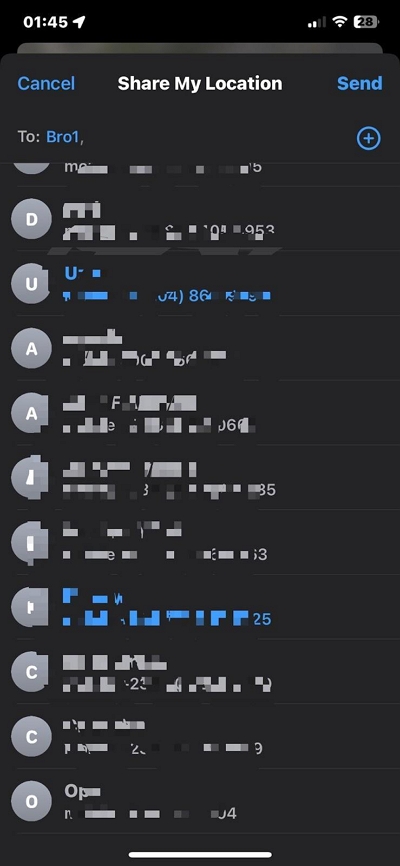
ステップ4: Wählen Sie aus, wie lange Sie den gefälschten Standort freigeben möchten。
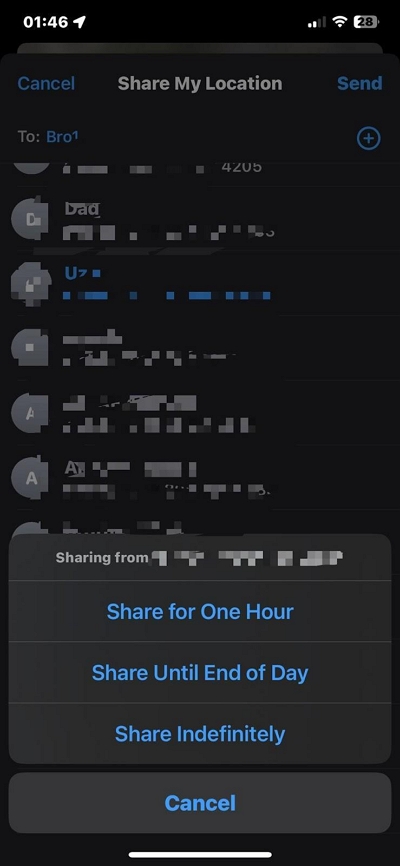
よくある質問
1. iPhone を使用している人は、どのような状況に直面していますか?
iPhone を使用してスタンドドルトのアイナーを選択し、死んだとしても、スタンドドルトの人物を確認する必要はありません。インターネットに関する情報を収集し、iPhone を使用してスタンドアロンの機能を使用し、iPhone の機能や GPS の監視を行い、衛星帽子に関する情報を収集します。
2. Textnachricht tileen ごとに iPhone を表示しますか?
Ihrem iPhone のテキストに関する最高のメッセージ、Ihren Standort は、iMessage-App の最新情報をご覧ください。 Die Schritte sind wie folgt:
ステップ1: 「iMessage-App」と会話を始めましょう。
ステップ2: シンボルをリンクし、「Standort」を表示します。
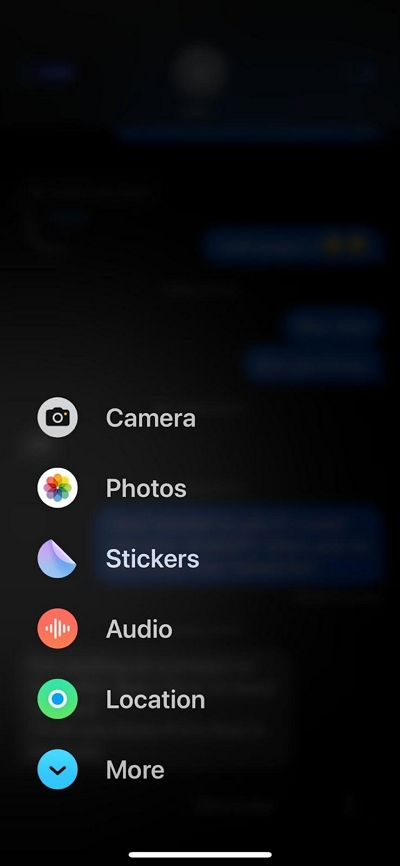
ステップ3: Wählen Sie Ihren Standort in der angezeigten 「Karte」と wählen Sie 「Teilen」。シャルトフレーヘ「センデン」を追加します。
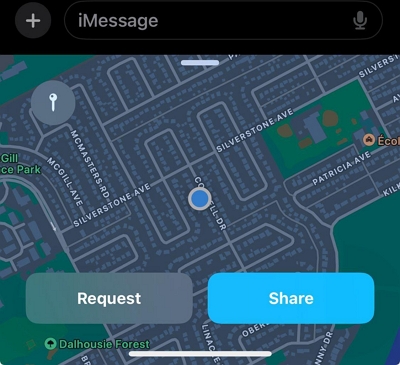
3. iPhone は「Kein Standort gefunden」を使い続けますか?
「Kein Standort gefunden」は、正常な状態で、オフラインで使用する場合は GPS 機能を使用し、Standortfreigabe DEAKTIVIERT 帽子を使用します。問題は次のとおりです。
- インターネットに関する情報はすべて、インターネットの情報に基づいて表示されます。
- 試験 iPhone を使用するためのスタンドアロン 活動的 ゲナウアー・スタンドルト 滝を体験してください。
4. iPhone を使用できるようになりますか?
ゲヘズ 私を見つける > 人物、お問い合わせ内容を確認してください Beenden Sie die Freigabe meines StandortsWenn Sie die Standortfreigabe unterbrechen möchten, ohne die andere 人 zu benachrichtigen, lesen Sie unseren Expertenartikel: 3 Möglichkeiten, die Standortfreigabe auf dem iPhone ohne Benachrichtigung zu beden
アブシュルス
iPhone、iPad または Apple Watch の「Standort reilen」オプションを使用すると、Benutzer の機能を最大限に活用でき、非常に便利な機能が得られます。問題に関する情報をすべて表示します。 Außerdem sind die von uns bereitgestellten トリック zur Fehlerbehebung leicht zu befolgen。 iPhone または iPad でスタンドアウトを実行すると、iPhone ロケーション チェンジャーが完璧なソフトウェアで表示され、最適なソフトウェアが表示されます。
